
Das MBAM Test Automation Package, kurz: MBAM TAP, beinhaltet eine Vielzahl von Abfragen und Testfälle für MBAM (Microsoft BitLocker Administration and Monitoring), um das System vollautomatisch zu überwachen. Damit können wir – und auch Sie – einen sauberen und verlässlichen Betrieb von MBAM in einem Unternehmen überprüfen.
Das MBAM Test Automation Package wurde von der FB Pro GmbH entwickelt und ist für jeden frei zugänglich und nutzbar. Es kann kostenlos unter Github heruntergeladen und genutzt werden und ist unter der BSD-Lizenz verfügbar.
MBAM TAP: Github-Download
>> Downloadlink: https://github.com/fbprogmbh/MBAM-Test-Automation
Features: Das bietet das MBAM Test Automation Package
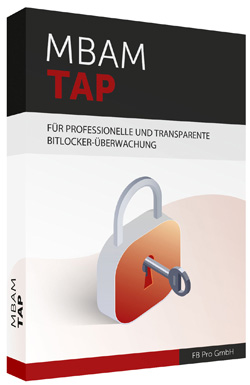 Mit dem MBAM TAP lässt sich jedes MBAM-System komfortabel und schnell überwachen. Für eine bessere Übersicht gibt es in unserem Paket spezielle Scripte, um einen kurzen oder kompletten HTML-Report zu generieren. Dieser Report kann abgespeichert werden.
Mit dem MBAM TAP lässt sich jedes MBAM-System komfortabel und schnell überwachen. Für eine bessere Übersicht gibt es in unserem Paket spezielle Scripte, um einen kurzen oder kompletten HTML-Report zu generieren. Dieser Report kann abgespeichert werden.
Als regelmäßig ausgeführter Task wird z. B. das im Paket enthaltene Script zum Erstellen eines kompletten HTML-Reports schnell zum unverzichtbaren Helfer. Besonders, da sich der Report bequem per E-Mail versenden lässt. So können wichtige Instanzen in einem Unternehmen direkt über den MBAM-Status informiert werden.
Zudem erleichtert unser MBAM TAP den MBAM-Administratoren das Fehler-Reporting. Wenn man die entsprechende Option im Script aktiviert, wird bei einer Warnung oder einem gefundenen Fehler automatisch eine E-Mail mit dem/den gefundenen(en) Problem(en) an die hinterlegte E-Mail-Adresse versendet. Der Administrator wird also aktiv vom System informiert, wenn beim Erstellen des Reports etwas nicht den vorgegebenen Bedingungen entspricht.
So nutzen Sie das MBAM Test Automation Package
Halten Sie sich an folgende Punkte, um das kostenlose MBAM-Tool-Paket nutzen zu können:
-
-
- Klonen oder laden Sie das Paket von Github herunter.
- Die Scripte sind noch nicht digital signiert. Es ist deshalb notwendig, die Execution Policy von PowerShell entsprechend zu konfigurieren, d.h. sie muss beispielsweise auf RemoteSigned gesetzt werden.
- Kopieren Sie den Ordner MbamExtensionModule in Ihren Userprofil-Pfad für PowerShell-Module, damit das Modul automatisch geladen wird. Standardmäßig lautet der Pfad “userprofile”\Documents\WindowsPowerShell\Modules”. Existiert dieser Pfade nicht, müssen Sie ihn anlegen. Oder Sie nutzen einfach unser Script Install-MbamExtensionModule.ps1 innerhalb der MBAM Test Automation Package-Ordnerstruktur, um diese in den PowerShell-Umgebungspfad für Module hinzuzufügen.
- Um den Server-seitigen Report auszuführen, starten Sie zunächst die PowerShell-Scripte New-GroupMembersFiles.ps1 sowie New-LocalAdminsFile.ps1 im Ordner MbamExtensionModule. Dadurch werden Dateien erzeugt, welche zum einen die Mitglieder der verschiedenen MBAM-Sicherheitsgruppen (z.B. der HelpDesk-Gruppe) enthalte; Zum anderen wird eine Datei mit den Mitglieder der lokalen Administratoren-Gruppe generiert. Anhand dieser Dateien wird in den Tests überprüft, ob sich Mitglieder in den Gruppen unerwartet geändert haben.
-
Settings.psd1: Einstellungen
Um einige Funktionen bei der Report-Erstellung zu nutzen, müssen einigen Einstellungen in der Datei Settings.psd1 vorgenommen werden. Die Datei findet sich im Ordner MbamExtensionModule.
-
-
- Um die E-Mail-Funktionalität zu nutzen, sind entsprechende Settings wie z.B. Mailserver und Benutzer einzutragen.
-
Email = @{ SMTPServer = "smtp.example.com" SMTPPort = 25 MailTo = "mbam@example.com" MailFrom = "MBAM Error Reporting" Encoding = "UTF8" User = "mbamtap@example.com" PasswordFile = "" }
-
-
- Um das Zertifikat, welches von der MBAM-Applikation genutzt wird, zu überprüfen, muss der Fingerabdruck des entsprechenden Zertifikats hinzugefügt werden.
-
# Expiration date warning starts <CertificateExpiresWarning> days before expiration CertificateExpiresWarning = 60 # Mbam certificate thumbprint CertificateThumbprint = "fb23b9bedc426ebd7d76c11a6170d7adbebbf"
-
-
- Außerdem ist es möglich, ein Logo im Report anzuzeigen. Hierzu kann man den bereits hinterlegten Base64-String austauschen oder eine URL zu einem Logo hinterlegen. Wir empfehlen einen Base64-String, da das Logo somit in den Report integriert ist und auch beim Email-Versand erhalten bleibt.
-
Nutzung des MBAM Test Automation Package
In folgenden Punkten erklären wir, wie Sie das MBAM TAP nutzen können.
HTML Server Reports
Im MBAM TAP finden sich zwei vorbereitete Scripte, um Server-seitige HTML-Reports zu erstellen. Das Script Get-CompleteServerStatus.ps1 erzeugt einen Report mit einer Vielzahl an Testergebnissen sowie zusätzlichen Verlaufsanzeigen für Updates und Log-ins.
Abhängig von der Größe Ihrer MBAM-Umgebung kann dieser Test unter Umständen einige Minuten dauern. Deshalb enthält das Paket zusätzlich das Script Get-QuickServerStatus.ps1 welches keine Verlaufsanzeigen liefert und somit für eine gelegentlichen Ausführung besser geeignet ist.
Bevor die Scripte gestartet werden, ist es unter Umständen nötig, einige Konfigurationsdaten für den Test anzupassen. Diese finden sich direkt nach dem Lizenzblock im Abschnitt Configuration. Als Beispiel wäre hier die MBAM-Versionsnummer zu nennen, unter welcher der MBAM-Server läuft, oder der Pfad, unter dem die Reports gespeichert werden sollen.
$mbamVersion = "2.5.1133.0"
$reportHtmlTitle = "FB Pro GmbH - MBAM-Server report " + (Get-Date -UFormat "%Y%m%d_%H%M")
HTML Client Reports
Auch für den Client findet sich ein vorbereitetes Script zur Erzeugung eines HTML-Reports im Script-Ordner des MBAM Test Automation Package. Wie bei den Server-Scripten muss das Script Get-CompleteClientStatus.ps1 vor dem ersten Start mit ein paar Einstellungen, wie z.B. der verwendenen MBAM-Version, an die eigenen Gegebenheiten angepasst werden.
Eigene Report-Skripte bauen
Falls es bei Ihnen keine Verwendung für die HTML-Reports gibt, können Sie auch leicht eigene Scripte mit entsprechenden Ausgaben oder Speicherformaten erstellen. Dafür finden Sie eine Vielzahl an Test-Funktionen im MBAM Test Automation Package, die Sie in Ihren eigenen Scripten benutzen und so Ihren eigenen Anforderungen anpassen können.
Beispiel:
PS C:\Users\Administrator.MBAM> Test-MbamServerVersion25 -version 2.5.1133.0 Name Task Status Passed ---- ---- ------ ------ TC-Mbam-0032 Mbam-server version Version correct, installed version is 2.5.1... true